TLDR สรุปสั้นๆ
TRANSPOSE สลับแถวกับคอลัมน์
คำอธิบาย
ฟังก์ชัน TRANSPOSE ใช้สำหรับสลับแถวกับคอลัมน์ของ Range หรือ Array ที่ต้องการ
มีครั้งแรกในเวอร์ชันไหน
2003 หรือก่อนหน้า
รูปแบบคำสั่ง (Syntax)
TRANSPOSE(array)Arguments
- array (Required – array)
ช่วงของข้อมูลใน Excel ที่ต้องการจะสลับ
ตัวอย่างการใช้งาน (Examples)
- Formula:
Description: สลับแถวกับคอลัมน์ของช่วง B2:G4 (3 แถว x 6 คอลัมน์)=TRANSPOSE(B2:G4)
Result: ได้ออกมาเป็น Range ที่สลับแถวกับคอลัมน์ เป็น (6 แถว 3 คอลัมน์) ดังนี้
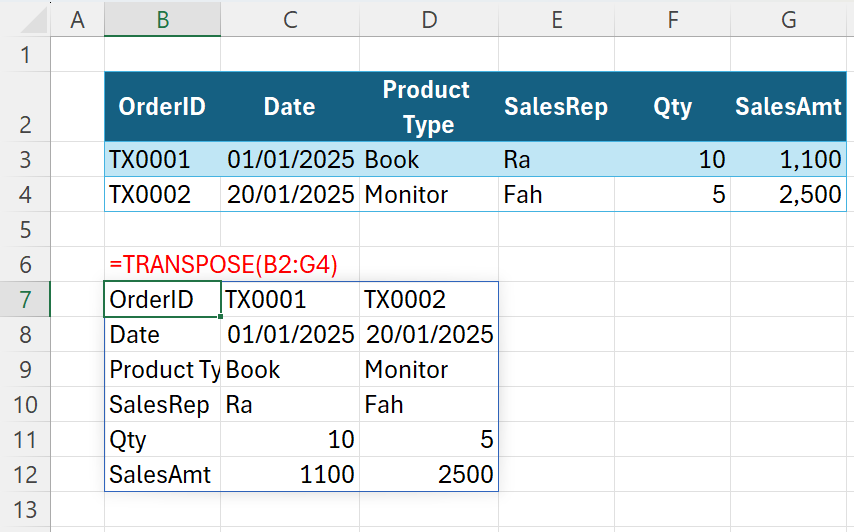
Tips & Tricks
เมื่อใช้ TRANSPOSE แนะนำให้เลือกช่วงของเซลล์ โดยไม่ต้องพิมพ์เอง
ข้อควรระวัง (Cautions)
เนื่องจากผลเป็น Array Formula ใน Excel รุ่นเก่าอย่าลืมลากพพื้นทีก่อน แล้วค่อยเขียนสูตรแล้วกด Ctrl+Shift+Enter
ฟังก์ชันที่เกี่ยวข้อง
References
- Microsoft Official Documentation
- Excel Easy Transpose
- Finance Institute Transpose
- Ablebits Transpose Function
ขอบคุณที่เข้ามาอ่านนะครับ ❤️


Leave a Reply